

La barre latérale du Finder sur votre Mac est un excellent endroit pour accéder aux dossiers, emplacements et balises que vous utilisez souvent. Mais votre Dock est tout aussi pratique, sinon plus.
Nous vous avons montré comment ajouter un dossier de vos éléments récents ainsi que vos sites Web préférés à votre Dock. Alors, que diriez-vous d'ajouter rapidement un dossier à partir de la barre latérale du Finder?
Ce court didacticiel vous montre comment ajouter un dossier de votre barre latérale du Finder au Dock sur Mac.
Copiez un dossier de la barre latérale vers le Dock
Ouvrez un Chercheur fenêtre et suivez ces étapes simples pour copier un dossier à partir de la barre latérale.
1) Assurez-vous que la barre latérale du Finder est ouverte. Sinon, sélectionnez Vue > Afficher la barre latérale depuis la barre de menu.
2) Sélectionnez le dossier que vous souhaitez copier sur votre Dock.
3) Soit clic-droit ou maintenez le contrôle et cliquez le dossier.
4) Sélectionner Ajouter au Dock à partir du menu contextuel.

Par défaut, le dossier sera placé sur le côté droit de votre Dock, à gauche de la corbeille. Mais vous pouvez le déplacer si vous le souhaitez. Cliquez, faites-le glisser vers son nouvel emplacement et relâchez. N'oubliez pas, il doit être sur le côté droit du séparateur et assurez-vous de ne pas le déposer sur un autre élément de votre Dock.
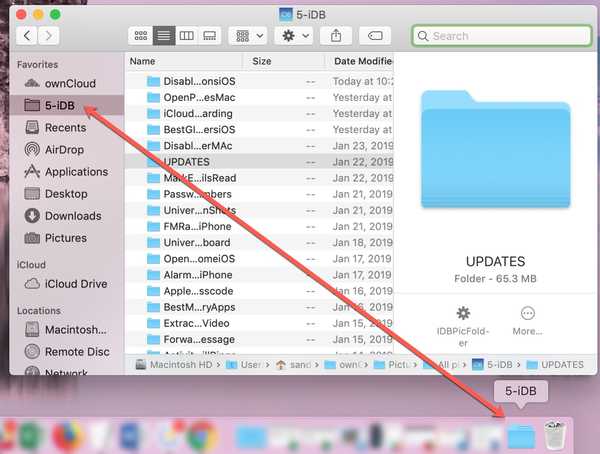
Comme avec les autres dossiers de votre Dock, cliquez avec le bouton droit de la souris ou maintenez la touche Contrôle enfoncée et cliquez pour modifier les options Trier par, Afficher comme et Afficher le contenu en tant que pour le dossier.
Envelopper
Ces types de petits trucs ne sont peut-être pas bouleversants, mais peuvent être utiles pour personnaliser rapidement votre Mac et arriver là où vous devez aller plus vite..
Préférez-vous accéder aux dossiers fréquents à partir de la barre latérale du Finder ou de votre Dock?
Pour plus de trucs et astuces, consultez notre section tutoriels.











